هل أنت طالب تجد صعوبة في تدوين الملاحظات من مستند PDF؟ هل تجد صعوبة وتأخذ وقتًا طويلًا لاستخراج المعلومات المهمة؟ إذا كانت إجابتك نعم، فأنت لست وحدك!
يواجه العديد من الطلاب هذه المشكلة ولا يعرفون ماذا يفعلون. يضيعون وقتهم في قراءة الملف بأكمله ثم يكتبون النقاط المهمة يدويًا. لكن الزمن قد تغير. أدوات الذكاء الاصطناعي مثل UPDF يمكن أن تساعدك في تحويل ملف PDF إلى ملاحظات في ثوانٍ.
جديد على هذا الموضوع؟ لا داعي للقلق! ستوضح لك هذه المقالة كيفية تحويل ملفات PDF الطويلة إلى ملاحظات مختصرة.
لنبدأ!
الجزء 1. كيفية تحويل PDF إلى ملاحظات باستخدام UPDF AI؟
يسهل UPDF AI تحويل ملف PDF إلى ملاحظات بسرعة، حيث أن النقاط الرئيسية هي الملاحظات التي تحتاجها عمومًا. يساعدك في الحصول على النقاط الرئيسية بسرعة عن طريق تلخيص المستند. إذا كنت تفضل أن تكون ملاحظاتك بصيغة خريطة ذهنية لفهم أفضل، فإن UPDF AI يمكنه فعل ذلك أيضًا. تجعل هذه الميزة من السهل استيعاب الأفكار الرئيسية وتنظيم أفكارك.
كما أن UPDF AI مجاني للاستخدام لخمسة ملفات PDF، بحد أقصى 100 صفحة و 10 ميجابايت لكل ملف PDF. للترقية إلى النسخة المدفوعة بسعر منخفض جدًا، يمكنك الاستمتاع بهذه الميزات دون قيود.
علاوة على ذلك، يمكن لـ UPDF AI العمل عبر الإنترنت على أنظمة Windows و Mac و Android و iOS. بمجرد شراء النسخة المدفوعة، يمكنك استخدام نفس الترخيص على جميع المنصات.
الآن، دعنا نتعلم خطوات تحويل PDF إلى ملاحظات باستخدام UPDF AI! يمكنك زيارة مساعد UPDF AI عبر الإنترنت من خلال الزر أدناه حيث سنستخدمه في هذا الدليل.
تحويل PDF إلى ملاحظات
الخطوة 1: افتح متصفحك وقم بزيارة الموقع الرسمي لـ UPDF AI. قم بتسجيل الدخول إذا كان لديك حساب بالفعل. وإذا لم يكن لديك حساب، قم بإنشاء حساب جديد.
الخطوة 2: بعد تسجيل الدخول، سترى هذه الواجهة. انقر على "Upload File(رفع ملف)" في الزاوية العلوية اليسرى واختر ملف PDF الذي تريد تحويله إلى ملاحظات.
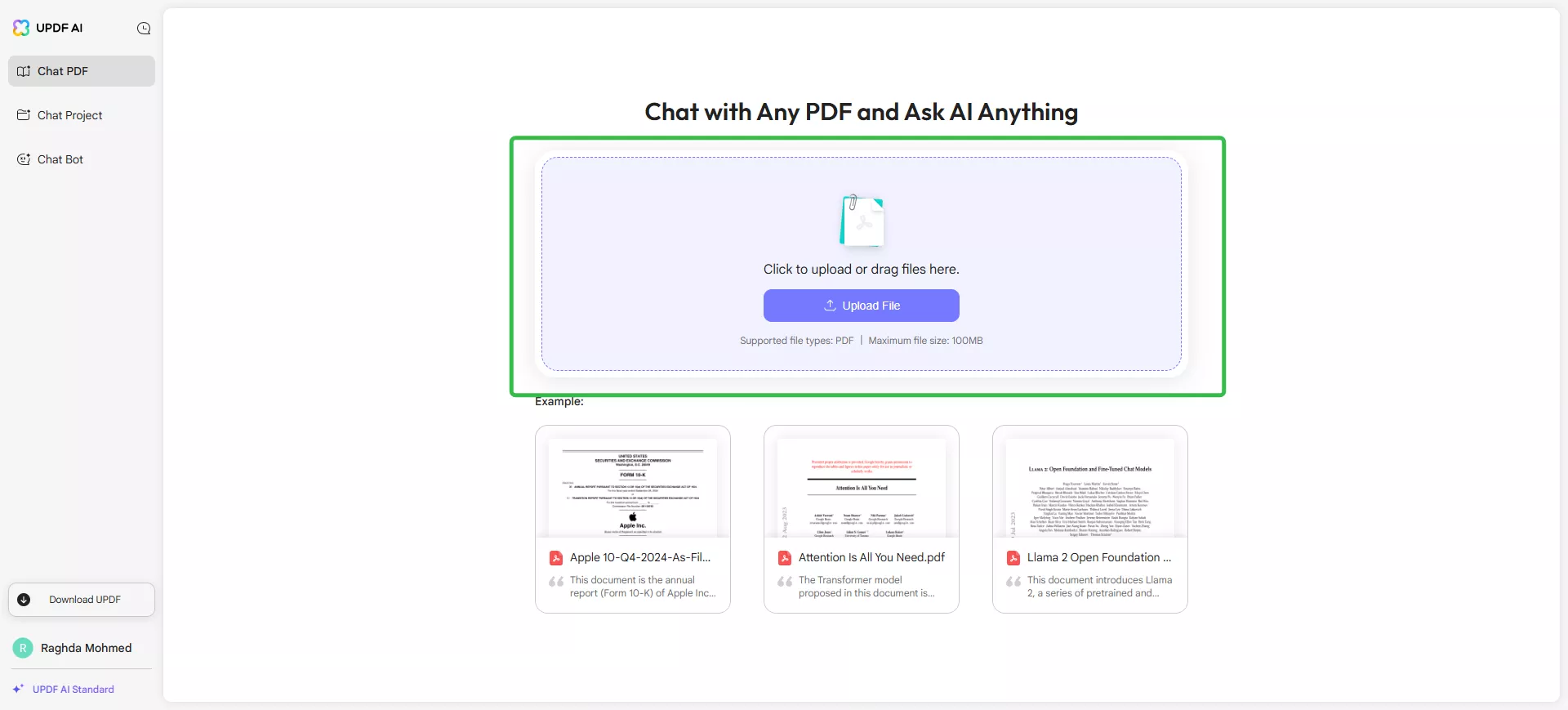
الخطوة 3: بمجرد تحميل ملف PDF، سيبدأ مساعد UPDF AI في تحليل ملف PDF. بعد ذلك، انقر فوق المركز الشخصي للتبديل إلى لغات أخرى إذا كنت بحاجة إلى ذلك، انقر فوق ”Summarize(تلخيص)“
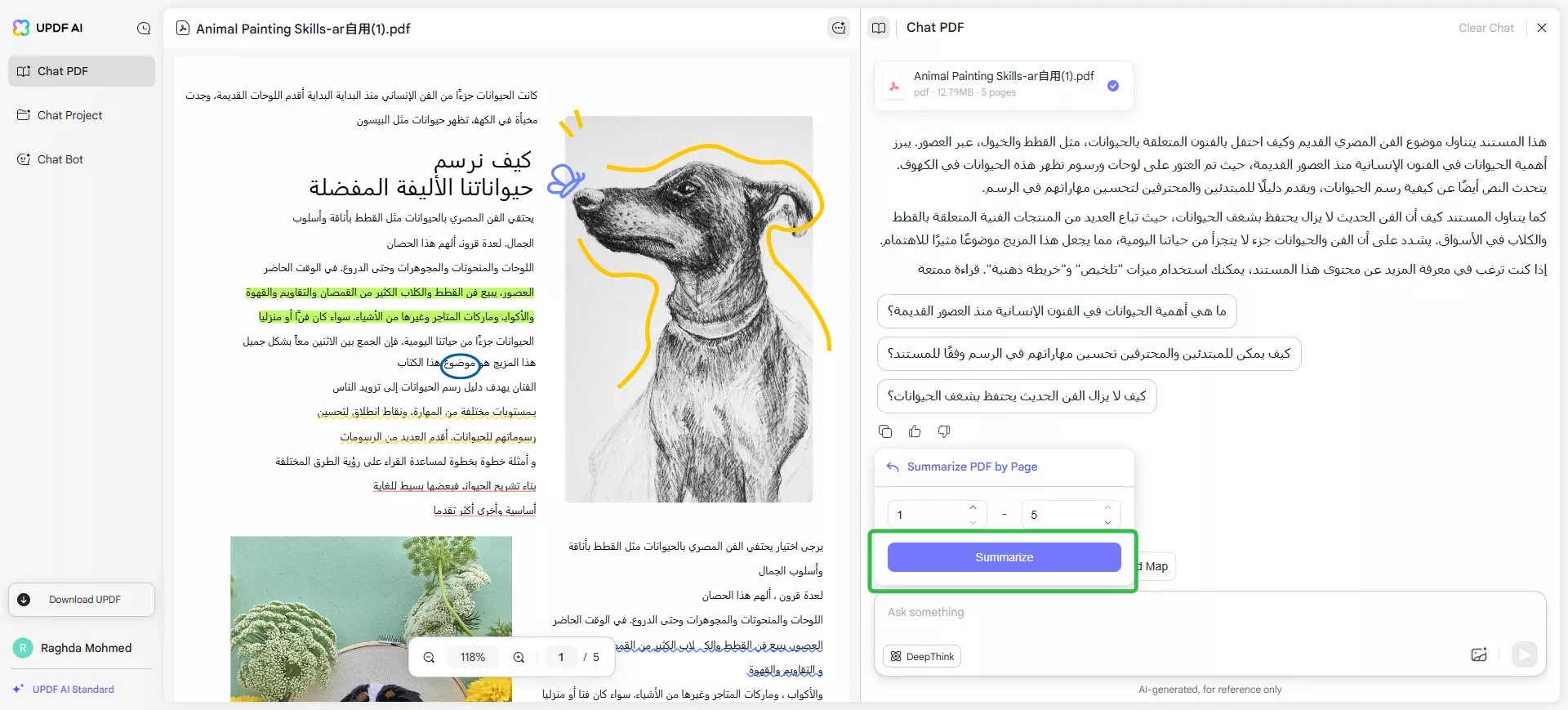
الخطوة 4: بعد ذلك، حدد عدد الصفحات التي تريد تحويلها إلى ملاحظات وانقر على زر ”Summarize(تلخيص)“. سيقوم مساعد UPDF AI بتلخيص الصفحة واستخراج المعلومات المهمة. والآن، ستحصل على ملاحظاتك من ملف PDF.الخطوة 3: بمجرد تحميل ملف PDF، سيبدأ مساعد UPDF AI في تحليل ملف PDF. بعد ذلك، انقر فوق المركز الشخصي للتبديل إلى لغات أخرى إذا كنت بحاجة، انقر فوق ”تلخيص“
تحويل PDF إلى ملاحظات
بصرف النظر عن الملاحظات بتنسيق نصي تلخيصي، يمكن لأداة UPDF AI أيضًا تحويل ملف PDF الكبير الخاص بك إلى خرائط ذهنية منظمة جيدًا. بعد تحميل ملف PDF الخاص بك، كل ما عليك فعله هو تحديد اللغة التي تريدها في المركز الشخصي اختر ”Mind Map(خريطة ذهنية)“.
ثم حدد عدد الصفحات التي تريد تحويلها إلى خريطة ذهنية وانقر على ”Generate(إنشاء)“. سيقوم برنامج UPDF AI بإنشاء خريطة ذهنية سهلة الفهم في ثوانٍ.
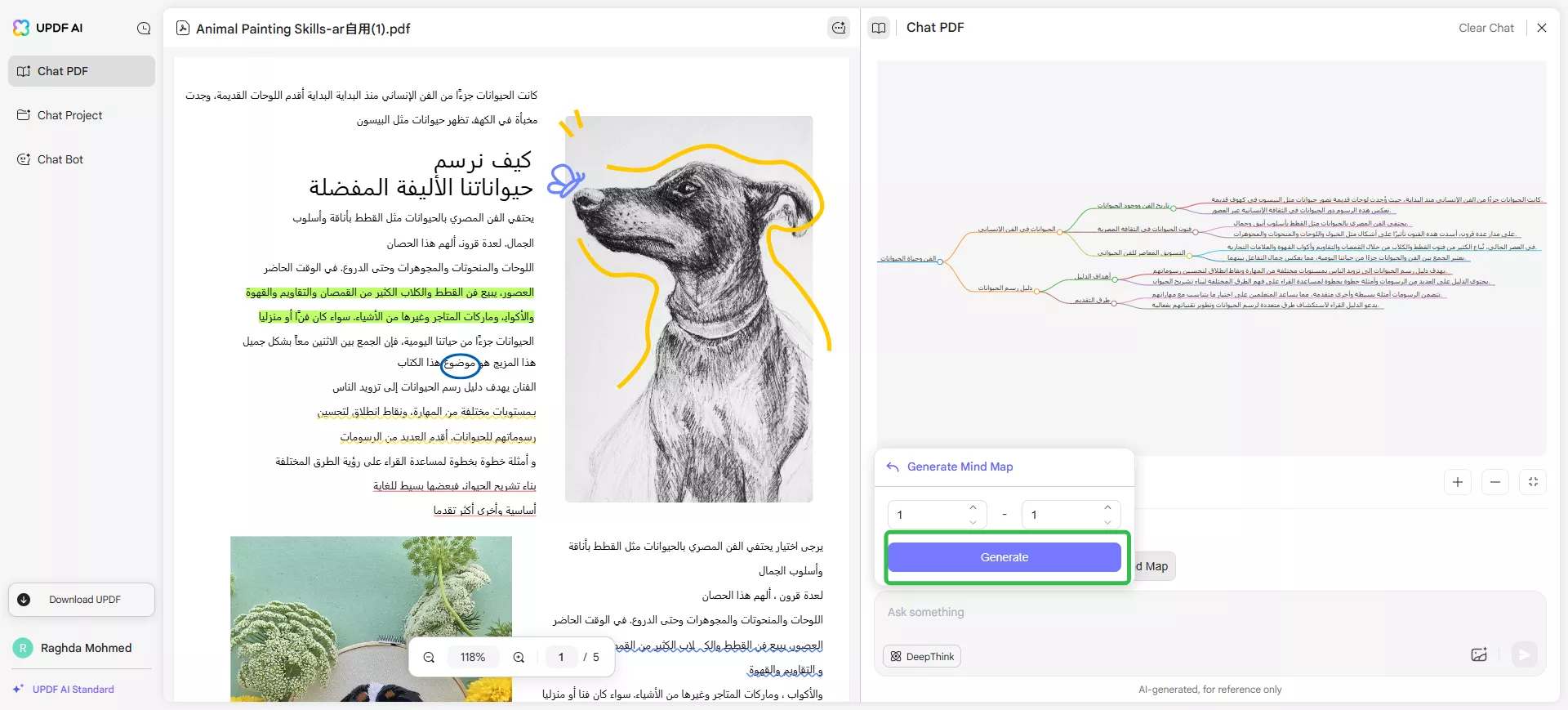
بعد تحويل ملف PDF إلى ملاحظات بصيغة خريطة ذهنية، يمكنك تحميل الخريطة الذهنية، فتحها في نافذة جديدة، مشاهدتها بالشاشة الكاملة، والمزيد.
ستجد أن UPDF AI عبر الإنترنت يساعدك في تحويل PDF إلى ملاحظات بسهولة. ومع ذلك، قد تشعر بالارتباك حول سبب اختيار UPDF AI على غيره من الطرق نظرًا لوجود العديد من الأدوات الأخرى للاختيار من بينها. أحد الأسباب هو أنه يقدم لك 5 ملفات PDF، بحد أقصى 100 صفحة و 10 ميجابايت لكل ملف PDF، بالإضافة إلى 100 سؤال يوميًا، مما يتيح لك تحويل ملفات PDF إلى ملاحظات دون تكلفة.
بالإضافة إلى ذلك، إذا كنت تستخدم Windows أو Mac أو Android أو iOS، فإن AI من UPDF يحتوي على ميزات إضافية تجعل إدارة المستندات سهلة وسلسة.
Windows • macOS • iOS • Android آمن بنسبة 100%
الجزء 2. كيفية تحويل PDF إلى ملاحظات باستخدام Taskade
يعد Taskade أداة مفيدة أخرى لتحويل ملفات PDF إلى ملاحظات باستخدام الذكاء الاصطناعي. إنها أداة قائمة على الويب تساعدك في التعاون وتنظيم ملفات PDF. استخدام هذه الأداة بسيط أيضًا: كل ما عليك فعله هو رفع المستند، وستقوم تقنيتها الذكية بتحويله إلى ملاحظات لك. إنها أداة مثالية للفرق والأفراد الذين يحبون البقاء منظمين والاحتفاظ بكل شيء في مكان واحد.
الميزة الجيدة في هذه الأداة هي أنها توفر خاصية التعاون. وهذا يعني أنه إذا كنت تعمل مع آخرين، يسمح لك Taskade بمشاركة ملاحظاتك بسرعة.
إليك الخطوات لتحويل PDF إلى ملاحظات باستخدام Taskade:
الخطوة 1: في متصفحك، قم بزيارة أداة تحويل PDF إلى ملاحظات من Taskade.
الخطوة 2: الآن، تحتاج إلى النقر على "اسحب الملف هنا أو انقر للرفع" لاختيار ملف PDF من جهاز الكمبيوتر الخاص بك، ثم انقر على "فتح" لرفعه.
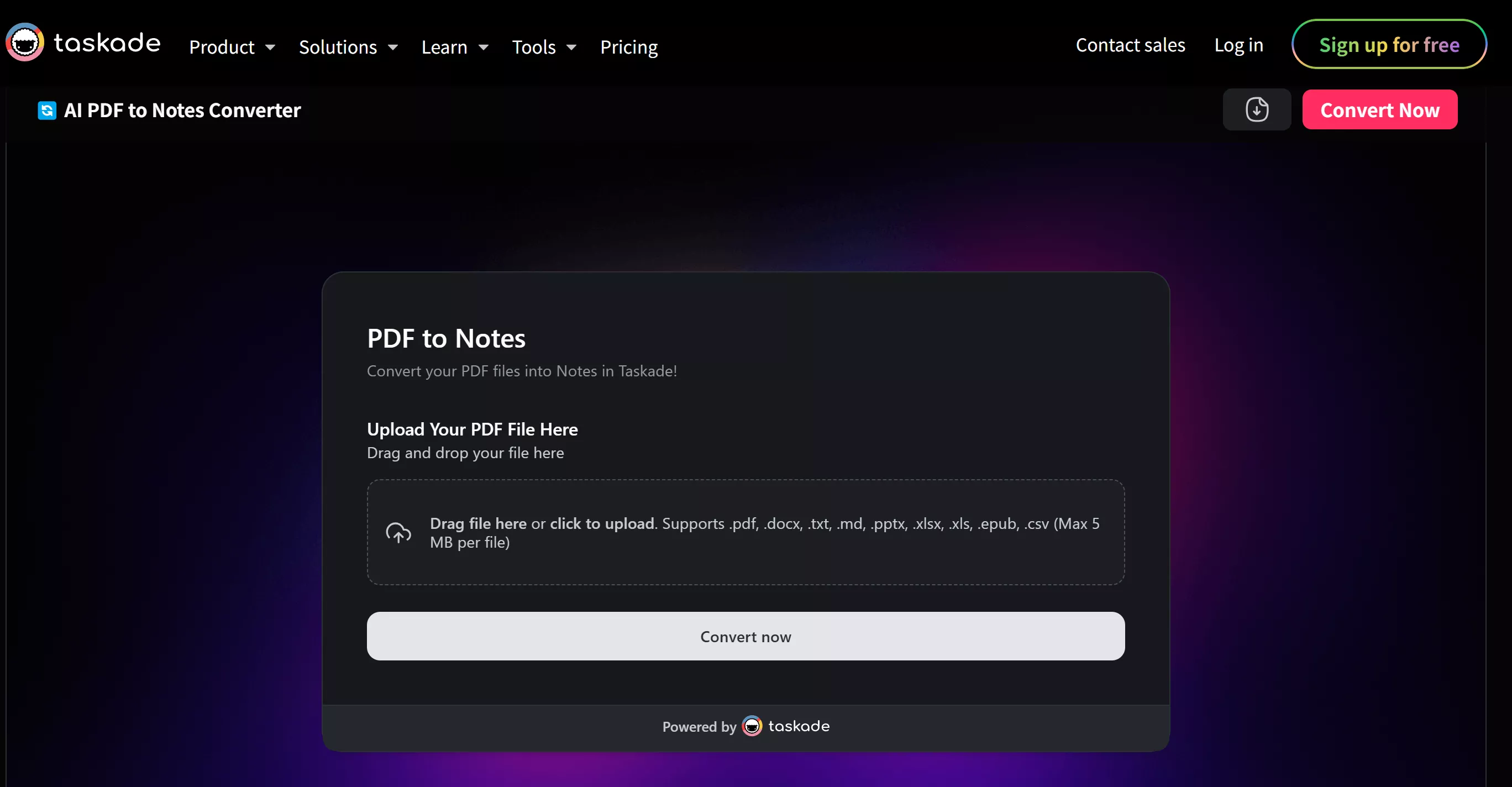
الخطوة 3: بعد ذلك، انقر على أيقونة "تحويل الآن" لتحويل PDF إلى ملاحظات بنجاح.
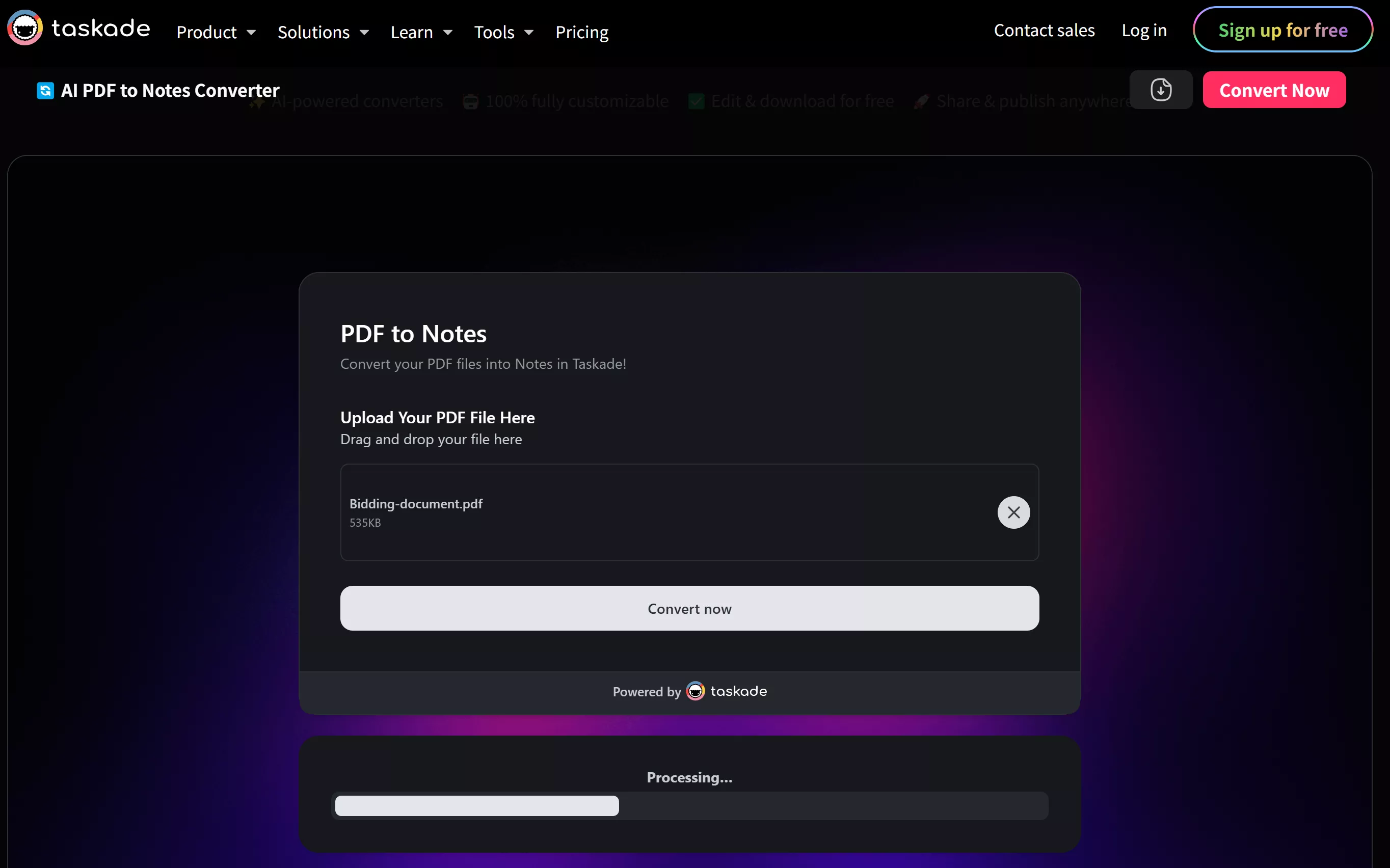
الخطوة 4: في غضون ثوانٍ، سيقوم Taskade بإنشاء ملاحظات للنقاط المهمة، وستحصل على رابط واحد يمكنك النقر عليه لفتح الملاحظات في تبويب المتصفح.
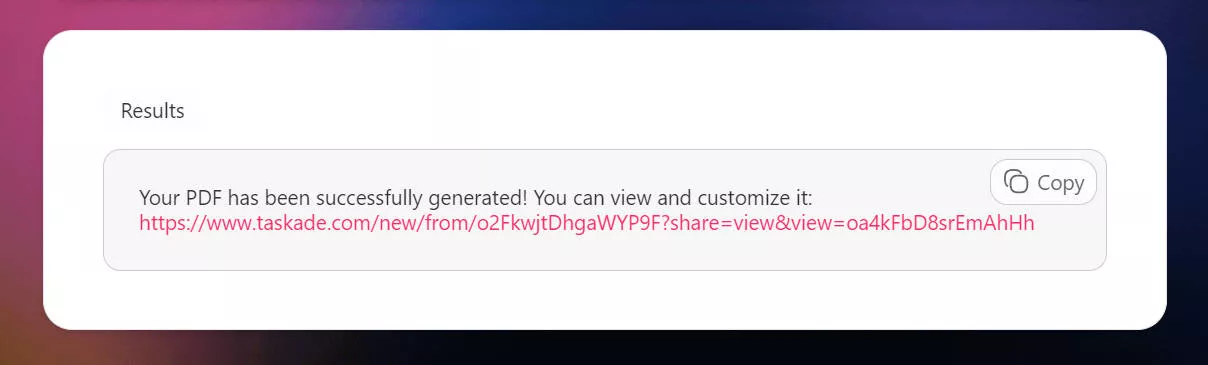
مشاكل استخدام هذه الطريقة:
يبدو أن هذه الطريقة تعمل بشكل جيد، ولكن هناك بعض المشاكل الخطيرة التي يجب أن تكون على دراية بها.
- بعض ملفات PDF قد لا يتم رفعها بنجاح. لن تحصل على أي إشعار بذلك. قد تتمكن من رفع الملف إذا كان حجمه أقل من 5 ميجابايت فقط.
- الملاحظات ليست بالضبط الملاحظات التي تحتاجها. هي فقط تنقل جميع محتويات PDF إلى منصتهم. عليك أن تقوم بكتابة الملاحظات بنفسك. وهذا أمر مزعج جدًا.
الجزء 3. أي أداة أفضل لتحويل PDF إلى ملاحظات؟
الآن بعد أن استعرضنا أداتين، UPDF AI و Taskade، حان الوقت للمقارنة بينهما. كلا الأداتين تقدمان ميزات مفيدة لمساعدتك في تحويل PDF إلى ملاحظات، لكن UPDF يبرز في عدة جوانب.
فيما يلي جدول مقارنة يوضح الميزات الرئيسية لكل أداة ولماذا يُعد UPDF AI الخيار الأفضل لهذه المهمة.
| الميزة | UPDF AI | Taskade |
| تحويل PDF إلى ملاحظات باستخدام الذكاء الاصطناعي | ||
| النموذج الذكي المستخدم | GPT-5 & Deepseek R1 | GPT-4o mini & GPT-4o |
| تحويل PDF إلى ملاحظات مباشرة | نعم، تحويل PDF إلى ملاحظات في خريطة ذهنية أو نقاط ملخصة. | استخراج كافة المحتويات وكتابة الملاحظات يدوياً. |
| حد حجم الملف الأقصى | 10 MB لكل ملف | 5 MB لكل ملف |
| المنصات | Windows, Mac, Web, Mobile | Windows, Mac, Web, Mobile |
سهولة الاستخدام | بسيط وسهل الاستخدام | معقد بعض الشيء |
| السعر | معقول (مع خطة مدى الحياة) | غالي قليلاً (بدون خطة مدى الحياة) |
لماذا UPDF أفضل؟
يتميز UPDF AI ببساطته وميزاته المدعومة بالذكاء الاصطناعي، مما يسمح لك بتحويل ملفات PDF إلى ملاحظات بسرعة ودون الكثير من الجهد. كما أن القدرة على تحويل الملاحظات إلى خرائط ذهنية تجعلها مثالية للأشخاص الذين يفضلون التنظيم البصري.
إضافة إلى ذلك، مع 100 سؤال مجاني من الذكاء الاصطناعي، تحصل على الكثير من الوظائف دون الحاجة إلى دفع أي تكاليف. بينما يعد Taskade أداة جيدة للتعاون، فإن UPDF يوفر حلاً أكثر كفاءة وقوة لتحويل ملفات PDF إلى ملاحظات.
الخلاصة
أصبح تحويل PDF إلى ملاحظات أمرًا سهلاً للغاية. مع أدوات مثل UPDF AI، تصبح العملية سريعة وفعّالة، مما يسمح لك بتنظيم المعلومات بسهولة. سواء كنت بحاجة إلى تلخيص النقاط الرئيسية من ملف PDF أو تفضل تصورها في خريطة ذهنية، فإن UPDF يقدم لك كل ذلك. لا تنتظر - قم بزيارة UPDF AI عبر الإنترنت أو قم بتحميل UPDF من خلال الزر أدناه وابدأ في تبسيط عملية تدوين الملاحظات. إنها الطريقة الذكية والأسرع لتحويل ملفات PDF إلى ملاحظات!
Windows • macOS • iOS • Android آمن بنسبة 100%
 UPDF
UPDF
 UPDF لـWindows
UPDF لـWindows UPDF لـMac
UPDF لـMac UPDF لـiPhone/iPad
UPDF لـiPhone/iPad UPDF لـAndroid
UPDF لـAndroid  UPDF AI عبر الإنترنت
UPDF AI عبر الإنترنت UPDF Sign
UPDF Sign تحرير PDF
تحرير PDF تعليق على PDF
تعليق على PDF إنشاء PDF
إنشاء PDF نموذج PDF
نموذج PDF تحرير الروابط
تحرير الروابط تحويل PDF
تحويل PDF OCR
OCR PDF إلى Word
PDF إلى Word PDF إلى صورة
PDF إلى صورة PDF إلى Excel
PDF إلى Excel تنظيم PDF
تنظيم PDF دمج PDF
دمج PDF تقسيم PDF
تقسيم PDF قص PDF
قص PDF تدوير PDF
تدوير PDF حماية PDF
حماية PDF توقيع PDF
توقيع PDF تنقيح PDF
تنقيح PDF تطهير PDF
تطهير PDF إزالة الأمان
إزالة الأمان قراءة PDF
قراءة PDF UPDF Cloud
UPDF Cloud ضغط PDF
ضغط PDF طباعة PDF
طباعة PDF معالجة الدُفعات
معالجة الدُفعات حول UPDF AI
حول UPDF AI حلول UPDF AI
حلول UPDF AI دليل مستخدم AI
دليل مستخدم AI الأسئلة الشائعة حول UPDF AI
الأسئلة الشائعة حول UPDF AI تلخيص PDF
تلخيص PDF ترجمة PDF
ترجمة PDF الدردشة مع PDF
الدردشة مع PDF الدردشة مع الصورة
الدردشة مع الصورة تحويل PDF إلى خريطة ذهنية
تحويل PDF إلى خريطة ذهنية الدردشة مع AI
الدردشة مع AI شرح PDF
شرح PDF البحوث العلمية
البحوث العلمية البحث عن ورقة
البحث عن ورقة AI المدقق اللغوي
AI المدقق اللغوي كاتب AI
كاتب AI مساعد الواجبات AI
مساعد الواجبات AI مولد اختبارات AI
مولد اختبارات AI حلول الرياضيات AI
حلول الرياضيات AI PDF إلى Word
PDF إلى Word PDF إلى Excel
PDF إلى Excel PDF إلى PowerPoint
PDF إلى PowerPoint دليل المستخدم
دليل المستخدم حيل UPDF
حيل UPDF الأسئلة الشائعة
الأسئلة الشائعة مراجعات UPDF
مراجعات UPDF مركز التنزيل
مركز التنزيل مدونة
مدونة غرفة الأخبار
غرفة الأخبار المواصفات التقنية
المواصفات التقنية التحديثات
التحديثات UPDF مقابل Adobe Acrobat
UPDF مقابل Adobe Acrobat UPDF مقابل Foxit
UPDF مقابل Foxit UPDF مقابل PDF Expert
UPDF مقابل PDF Expert











